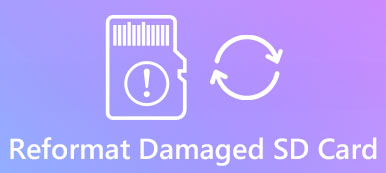최근 설문 조사에 따르면 사람들은 다른 저장 매체에 비해 디지털 장치의 저장 공간을 확장하기 위해 외장 하드 드라이브를 사용할 가능성이 더 높습니다. 그러나 Windows 및 MacOS와 호환된다고 광고하는 하드 드라이브는 플랫폼 간 하드 드라이브를 사용할 수 있다고 오해하게 만들 수 있습니다.
외장 하드 드라이브 포맷 있으면 유용한 스킬입니다. 기본적으로 외장 하드 드라이브는 Windows용으로 설계된 NTFS로 판매됩니다. Mac 컴퓨터에서 사용하려면 HFS 또는 FAT32로 포맷해야 합니다. 외장 하드 드라이브 포맷을 빠르게 수행하는 방법을 알려드립니다.

파트 1: PC에서 외장 드라이브 포맷
하드 드라이브를 포맷하면 그 안에 있는 모든 데이터가 지워지므로 포맷하기 전에 백업해야 합니다.
외장 하드 드라이브를 포맷하면 모든 데이터가 지워지므로 절차 전에 백업하는 것이 좋습니다. 그런 다음 아래의 간단한 단계에 따라 외장 하드 드라이브를 포맷하십시오. Windows 10/8/7/XP/Vista에서 사용 가능합니다.
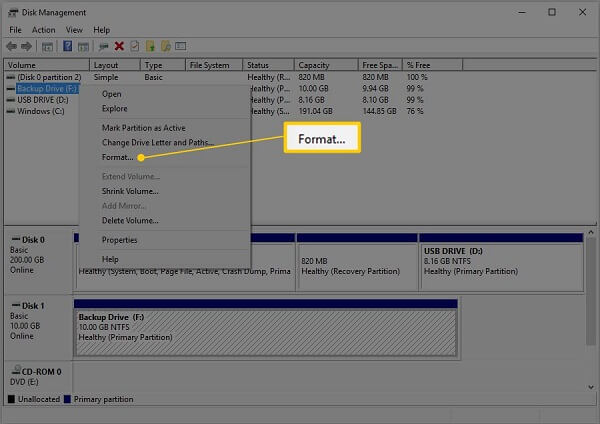
1단계. USB 케이블을 통해 외장 하드 드라이브를 PC에 연결합니다.
2단계. 클릭 스타트 메뉴 및 열기 제어 패널 상황에 맞는 메뉴에서. 고르다 시스템 및 보안 > 관리 도구 > 컴퓨터 관리 > 디스크 관리.
3단계. 여기에서 하드 드라이브를 포함한 모든 하드 드라이브를 관리할 수 있습니다. 외장 하드 드라이브를 마우스 오른쪽 버튼으로 클릭하고 포맷을 선택하여 형성 대화.
4단계. 에 하드 드라이브의 이름을 입력합니다. 볼륨 레이블 상자. 그런 다음 목록에서 적절한 파일 시스템을 선택합니다. 파일 시스템 드롭 다운 목록. Windows에서 외장 하드 드라이브를 사용하려면 NTFS를 선택하십시오. FAT32는 Windows 및 Mac과 모두 호환됩니다.
5단계. 에서 기본값을 선택합니다. 할당 단위 크기 옵션. 다음으로 옆의 확인란을 선택 취소하십시오. 빠른 포맷 수행. 그러면 오류를 확인하고 각 섹터에 덮어쓰는 표준 형식이 수행됩니다.
6단계. 클릭 OK 단추. 메시지가 표시되면 OK 외장 하드 드라이브를 즉시 포맷하기 시작합니다.
다음과 같은 외부 저장 장치의 경우 SD 카드, 단계는 유사하게 작동하며 SD 카드를 판독기에 삽입하고 컴퓨터에 연결하기만 하면 됩니다.
파트 2: Mac에서 외장 드라이브 포맷
Windows와 마찬가지로 Apple은 하드 드라이브 포맷 기능을 MacOS에 도입했지만 절차는 상당히 다릅니다.
참고 : 다시 말하지만, 잊지 마세요 Mac 백업 포맷하기 전에.
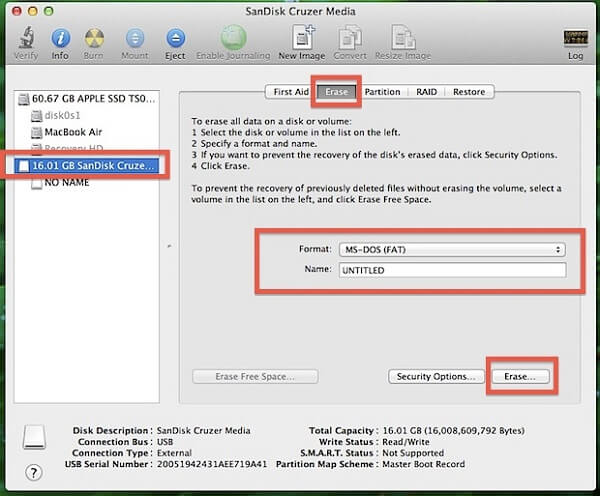
1단계. 또한 USB 케이블을 사용하여 외장 하드 드라이브를 컴퓨터에 연결합니다.
2단계. 당신의 디스크 유틸리티. 에서 찾을 수 있습니다. 어플리케이션 > 유틸리티.
3단계. 왼쪽 사이드바에서 외장 하드 드라이브를 찾아 클릭합니다.
4단계. 로 이동 삭제 창 상단에서 탭을 클릭합니다.
5단계. 다음으로 Mac OS 확장 (저널링) 인사말 형성 드롭 다운 목록. 에 이름을 드롭 성함 입력란입니다.
6단계. 클릭 삭제 우측 하단의 버튼. 그런 다음 팝업 메시지를 주의 깊게 읽고 누르십시오. 삭제 다시 외장 하드 드라이브 포맷을 시작합니다.
NTFS 드라이브를 포맷한 후 데이터를 쓸 수 있습니다. (그렇지 않으면 여기에서 Mac에서 NTFS 파일에 쓰기.)
파트 3: 포맷된 외장 드라이브에서 데이터를 복구하는 방법
앞에서 언급했듯이 외장 하드 드라이브를 포맷하면 모든 데이터를 덮어씁니다. 실제로 덮어쓰기 전에 포맷된 드라이브에서 데이터를 복구할 가능성이 있습니다. Apeaksoft 데이터 복구 데이터 복구의 필요성을 충족시킬 수 있습니다.
- 포맷된 외장 하드 드라이브에서 손실된 데이터를 간단히 검색하십시오.
- 사진, 동영상, 문서 등 다양한 데이터 유형을 지원합니다.
- 빠른 스캔과 정밀 스캔을 모두 통합하여 다양한 요구 사항을 충족합니다.
- 손실된 데이터를 원래 상태로 컴퓨터에 복원합니다.
즉, 포맷 후 외장 하드 드라이브에서 손실된 파일을 복구하는 가장 좋은 방법입니다. 사진을 예로 들어 절차를 알려드립니다.
포맷된 외장 하드 드라이브에서 데이터를 복구하는 방법
1단계. 최고의 데이터 복구 소프트웨어 받기
컴퓨터에 데이터 복구를 다운로드하여 설치합니다.
포맷된 외장 하드 드라이브에서 데이터를 복구해야 할 때 실행하십시오. USB 케이블을 사용하여 외장 하드 드라이브와 PC를 연결합니다.
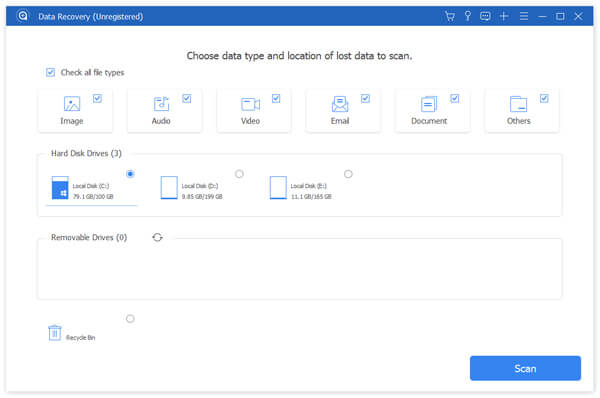
2단계. 손실된 모든 사진 미리보기
다음과 같이 복구하려는 데이터 유형 옆의 상자를 선택하십시오. 영상. 그런 다음 아래에서 외장 드라이브를 선택하십시오. 이동식 드라이브 지역. 클릭 주사 버튼을 눌러 손실된 데이터를 찾습니다. 완료되면 사진을 미리보고 원하는 사진을 선택하십시오. 창 상단의 검색 표시줄은 특정 이미지를 빠르게 찾는 데 사용됩니다. 사진을 찾을 수 없으면 면밀히 살펴보다 버튼을 눌러 디스크를 자세히 스캔합니다.
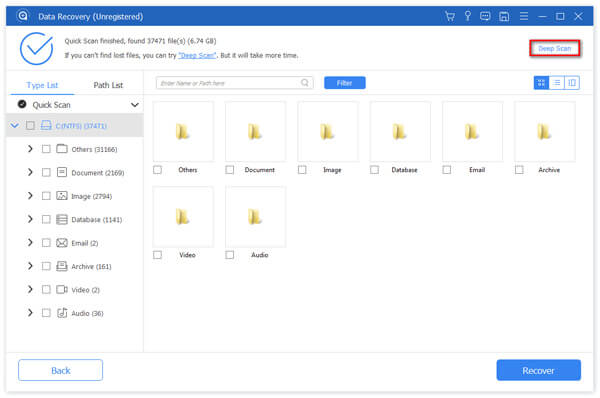
3단계. 포맷된 외장 하드 드라이브에서 사진 복구
선택 후 다음을 클릭합니다. 복구 버튼을 눌러 데이터 복구 프로세스를 시작합니다. 전체 외장 드라이브를 복구하는 데 몇 분 밖에 걸리지 않습니다.

결론
이 게시물에서는 Windows 및 MacOS에서 외장 하드 드라이브를 포맷하는 방법에 대해 설명했습니다. Microsoft와 Apple은 운영 체제에 형식 기능을 설계했습니다. 당신이해야 할 일은 우리의 가이드를 따르는 것입니다. 반면 Apeaksoft Data Recovery는 포맷된 외장 하드 드라이브에서 손실된 파일을 복원할 수 있습니다. 이제 자유롭게 드라이브를 지울 수 있습니다.